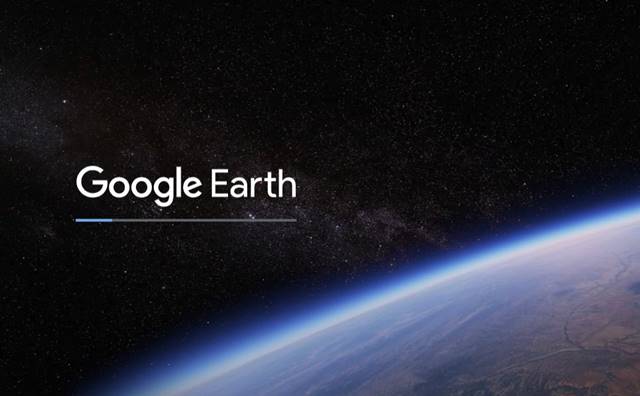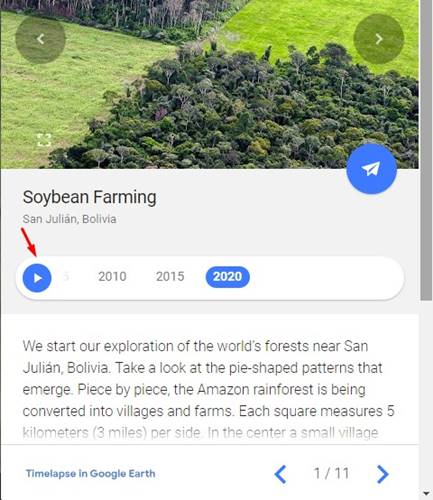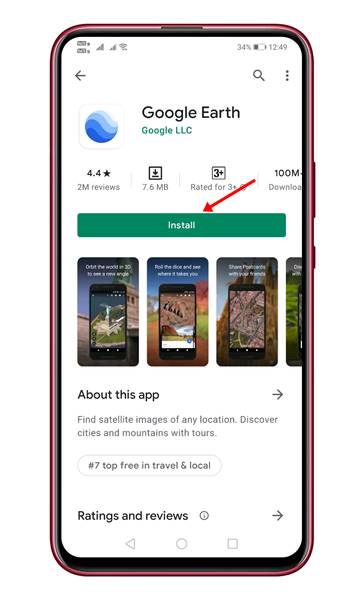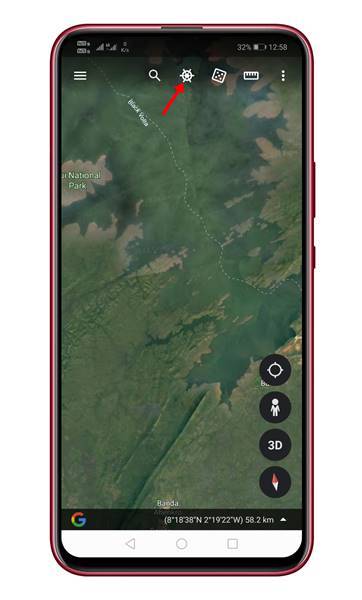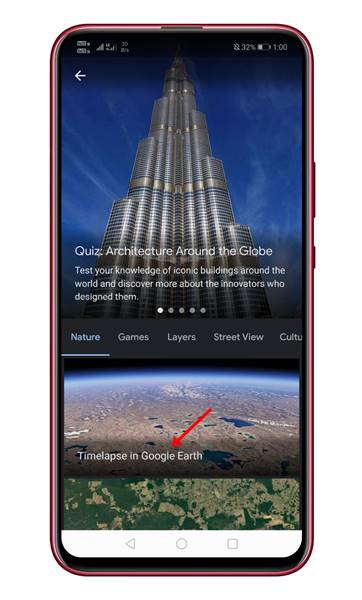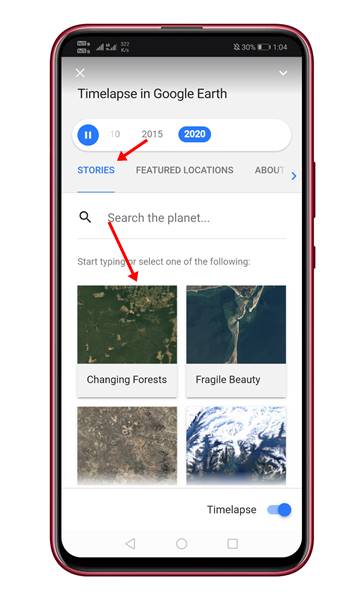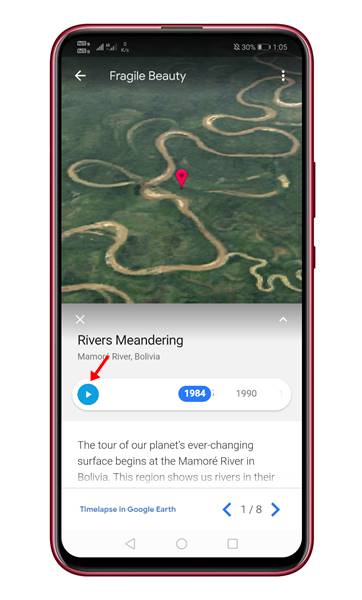Եկեք խոստովանենք, որ մենք բոլորս մուտք ենք գործել Google Earth՝ տեսնելու, թե ինչ տեսք ունի մեր տունը այլ տեսանկյունից: Google Earth-ն ուսումնասիրելիս, հնարավոր է, տեսել եք Էվերեստ լեռը կամ ձեր սիրելի տեսարժան վայրերը:
Հնարավոր է՝ դուք չկարողանաք ճանապարհորդել այլ տեղ՝ COVID 19-ի համաճարակի պատճառով, սակայն կարող եք ժամանակի հետ վերադառնալ՝ շնորհիվ Google Earth-ի նոր գործառույթի: Google-ը վերջերս իր Google Map-ում ավելացրել է Timelapse ֆունկցիան, որը թույլ է տալիս տեսնել Planet Earn-ը բոլորովին նոր հարթությունում:
2017 թվականից ի վեր Google Earth-ի ամենամեծ թարմացումում՝ Google-ն ավելացրել է Timelapse-ի նոր գործառույթ: Time-lapse տեսանյութը ցույց է տալիս, թե ինչպես են ամեն ինչ փոխվել Երկիր մոլորակի վրա վերջին 37 տարիների ընթացքում:
Time-lapse տեսանյութ ստեղծելու համար Google-ը միավորել է 24 միլիոն արբանյակային պատկերներ, որոնք արվել են վերջին 37 տարվա ընթացքում: Ամբողջ տեսանյութը համարժեք է ավելի քան 5 միլիոն 4K տեսանյութերի: Ոչ միայն դա, այլ Google-ը նաև պնդում է, որ Timelapse-ի նոր տեսահոլովակը մինչ օրս մոլորակի ամենամեծ տեսահոլովակն է:
Ինչպե՞ս եք դիտում Timelapse-ը Google Earth-ում:
Շատ հեշտ է դիտել նոր Timelapse տեսանյութը Google Earth-ում։ Ստորև մենք կիսվել ենք Google Earth-ում Timelapse տեսանյութը աշխատասեղանից դիտելու հեշտ քայլերով: Եկեք ստուգենք.
Քայլ 1. Առաջին հերթին բացեք Google Chrome վեբ բրաուզերը և բացեք ինտերնետային էջ սա .
Քայլ 2. Հիմա սպասեք, որ դա արվի Ներբեռնեք Google Earth-ը ձեր համակարգչի վրա:
Քայլ 3. Այժմ ընտրեք գտնվելու վայրը էկրանի աջ մասից:
Քայլ 4. Այժմ Google Earth-ի ժամանակացույցի timelapse-ում սեղմեք կոճակը «զբաղվածություն» .
Սա! Ես վերջացրեցի. Ահա թե ինչպես կարող եք դիտել Timelapse-ի նոր տեսանյութը Google Earth-ից ձեր աշխատասեղանին:
2. Դիտեք Timelapse տեսանյութերը Android-ում
Դե, եթե դուք մուտք չունեք համակարգչին, կարող եք օգտագործել ձեր Android սարքը Google Earth Timelapse տեսանյութը դիտելու համար: Ահա թե ինչ պետք է անեք Android-ում:
Քայլ 1. Առաջին հերթին բացեք Google Play Store-ը և որոնեք " Google Earth ". Տեղադրեք հավելվածը ցանկից:
Քայլ 2. Այժմ բացեք Google Earth հավելվածը և սպասեք, որ հավելվածը բեռնի XNUMXD արբանյակային տեսքը:
Քայլ 3. հենց հիմա Կտտացրեք պատկերակի վրա, ինչպես ցույց է տրված Ստորև բերված նկարում.
Քայլ 4. Հաջորդ էջում սեղմեք տարբերակը «Timelapse Google Earth-ում» .
Քայլ 5. ներդիրում «պատմություններ» , ընտրեք այն կայքը, որը ցանկանում եք դիտել:
Քայլ 6. Այժմ սպասեք, որ կայքը ամբողջությամբ բեռնվի ձեր Android սարքում: Ներբեռնվելուց հետո սեղմեք . կոճակը «զբաղվածություն» Ինչպես ցույց է տրված ստորև:
Սա! Ես վերջացրեցի. Ահա թե ինչպես կարող եք դիտել Timelapse տեսանյութը Google Earth-ում Android-ով:
Այս հոդվածն այն մասին է, թե ինչպես դիտել Timelapse-ը Google Earth-ում: Հուսով եմ, որ այս հոդվածը օգնեց ձեզ: Խնդրում ենք կիսվել նաև ձեր ընկերների հետ։ Եթե այս հարցում որևէ կասկած ունեք, տեղեկացրեք մեզ ստորև նշված մեկնաբանությունների վանդակում: